Win10快速安装Python3图文教程
Posted 以梦为马&不负韶华
tags:
篇首语:本文由小常识网(cha138.com)小编为大家整理,主要介绍了Win10快速安装Python3图文教程相关的知识,希望对你有一定的参考价值。
前言
提示:本文以python3.7.6为例,安装时选择添加环境变量,无需再手动添加。
一、下载python安装包
1.python官方下载地址:https://www.python.org/downloads/windows/
python3.7.6官方下载地址:https://www.python.org/downloads/release/python-376/
2.找到对应版本的Windows x86-64 executable installer,点击下载
如果下载不了,我已经上传到csdn资源,点此下载pycharm3.7.6 Windows x86-64 executable installer无需积分,嘿嘿嘿,如有问题,留言或私信,发给你.
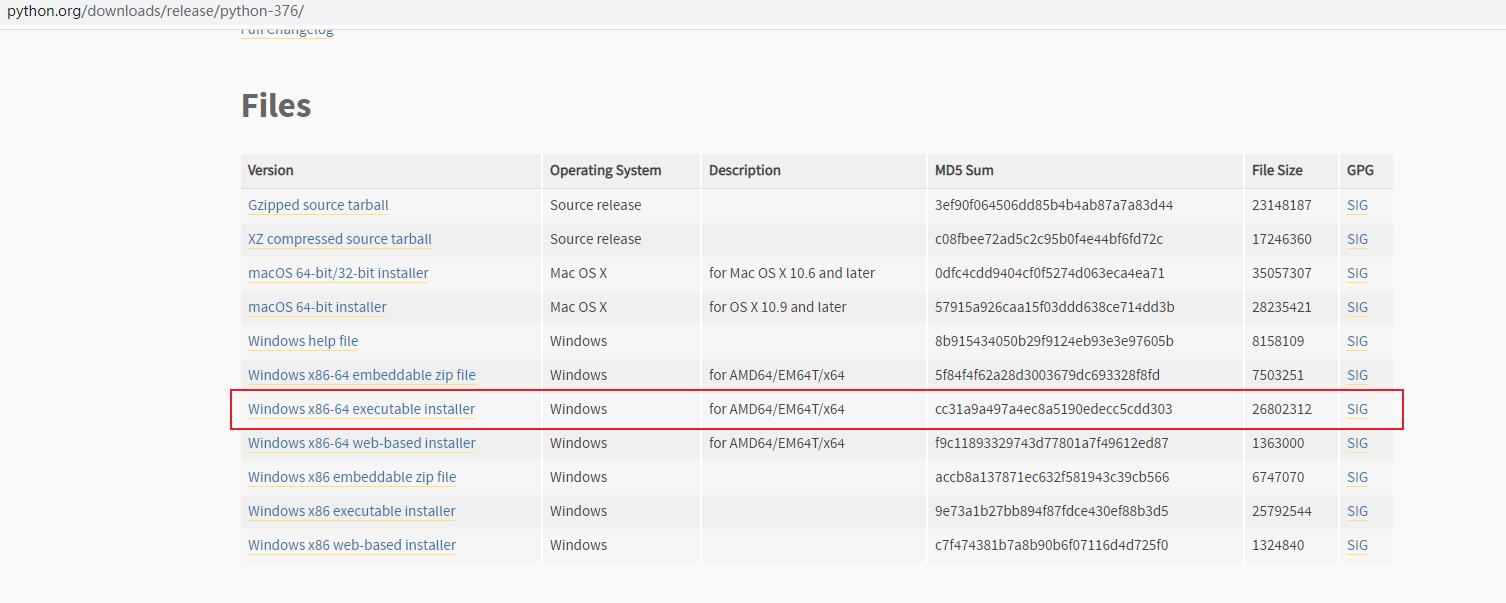
二、安装
1.打开下载文件,下载好的python安装包,点击开始安装

2.如下勾选,建议选择自定义安装,安装到自己指定位置
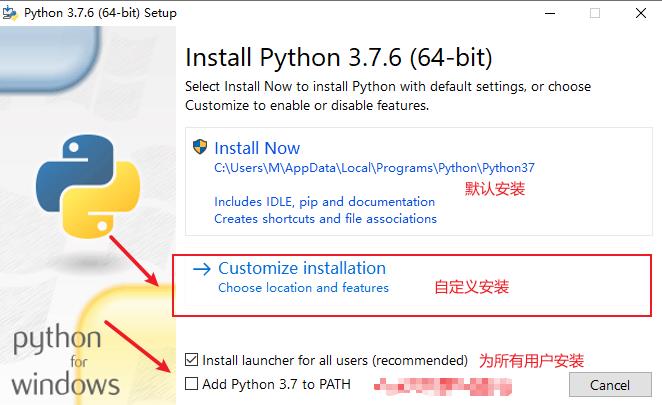
3.默认选项全选,然后next。

4.如下勾选,已经添加到环境变量(Add Python to enveronment variables),然后点击Browse选择自定义安装的位置。
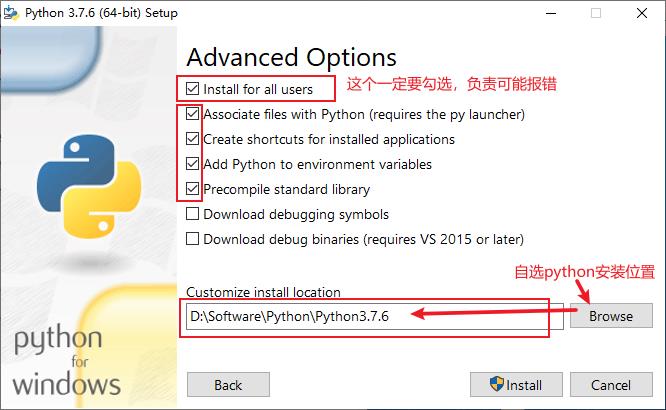
5.开始安装
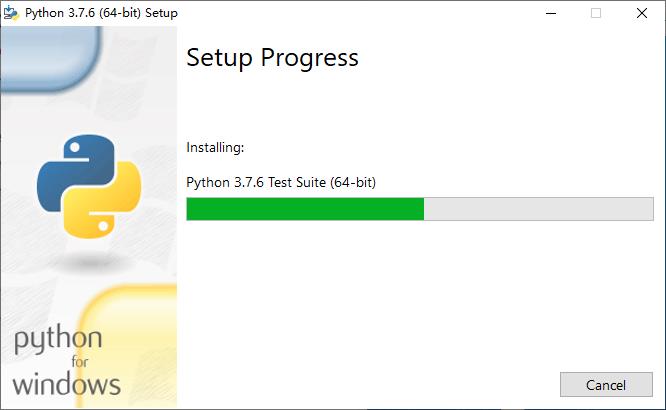
6.安装完成,点击Close

7.根据安装路径,查看是否安装成功,出现python.exe文件
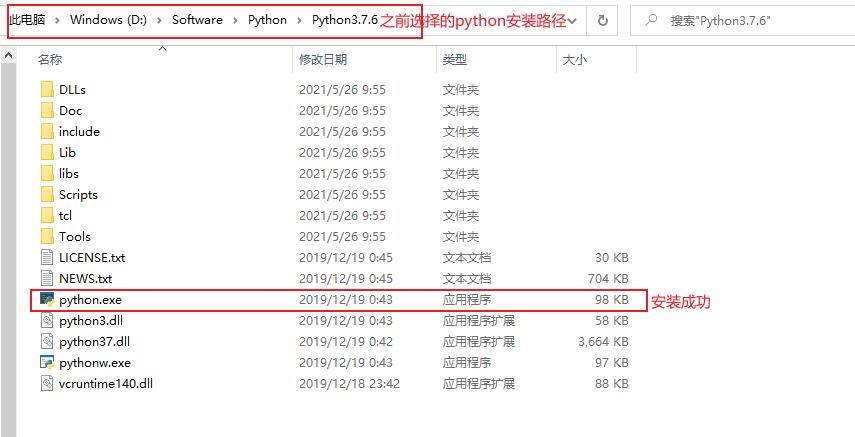
三、简单使用
1.win+r输入cmd打开终端
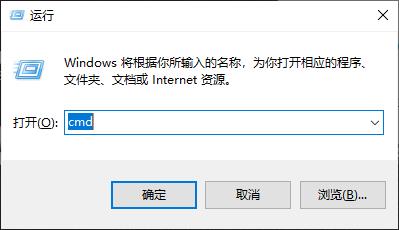
2.在终端输入python --version查看版本号
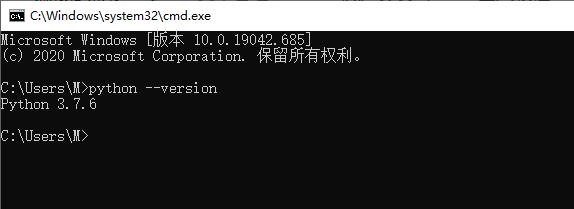
3.在终端输入python,之后进入编译输入 print(“hello word”)—>输出 hello word

四、卸载python
1.找到之前下载的安装包

2.运行后如下,点击Uninstall,完成
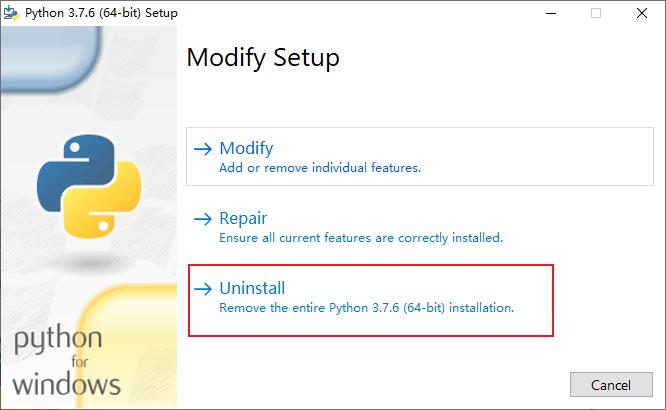
总结
是不是之前写的文章有点复杂,应用场景小,人气少,从应用最广泛、基础的来一下~
欢迎各位交流。您的点赞是我坚持的动力,
以上是关于Win10快速安装Python3图文教程的主要内容,如果未能解决你的问题,请参考以下文章